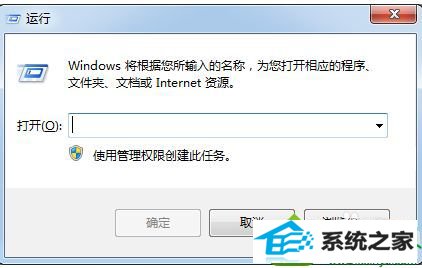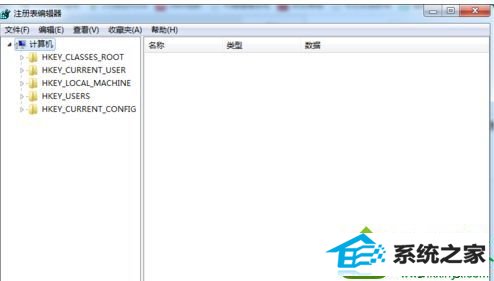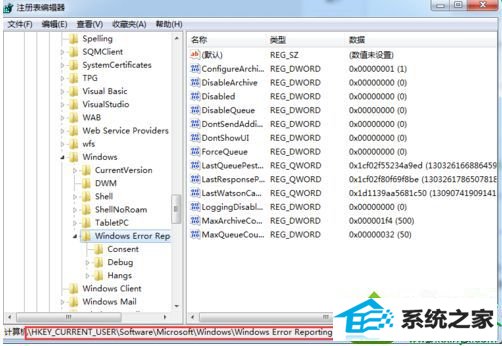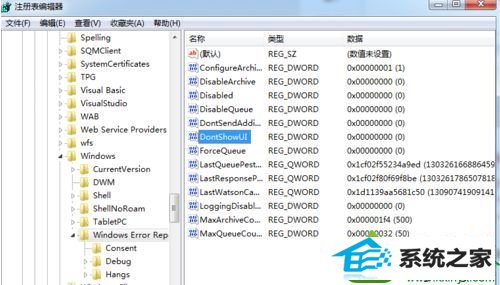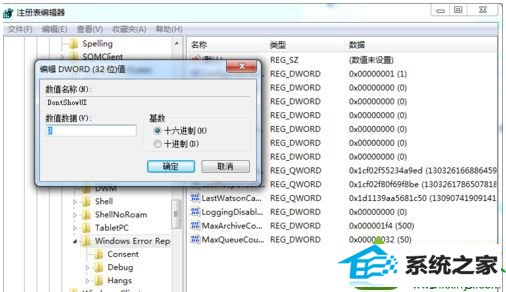今天和大家分享一下win10系统修改注册表解决电脑总弹出error提示框问题问题的解决方法,在使用win10系统的过程中经常不知道如何去解决win10系统修改注册表解决电脑总弹出error提示框问题的问题,有什么好的办法去解决win10系统修改注册表解决电脑总弹出error提示框问题呢?小编教你只需要1,首先按下win+R快捷键,打开运行按钮 2,然后输入regedit,打开注册表编辑器。就可以了;下面就是我给大家分享关于win10系统修改注册表解决电脑总弹出error提示框问题的详细步骤:: 具体方法如下: 1,首先按下win+R快捷键,打开运行按钮。
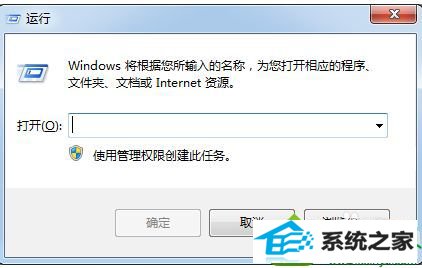
2,然后输入regedit,打开注册表编辑器。
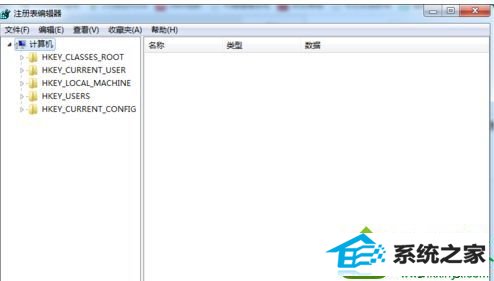
3,依次展开:HKEY_CURREnT_UsER/software/Microsoft/windows/windows Error Reporting
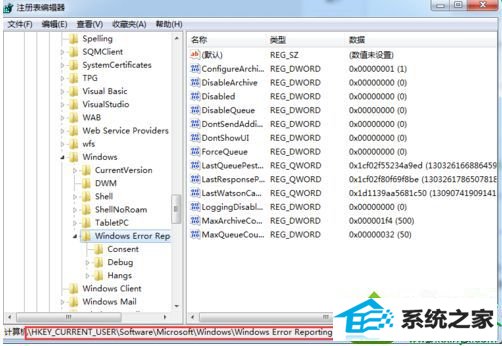
4,然后在右侧找到dontshowUi文件并双击。
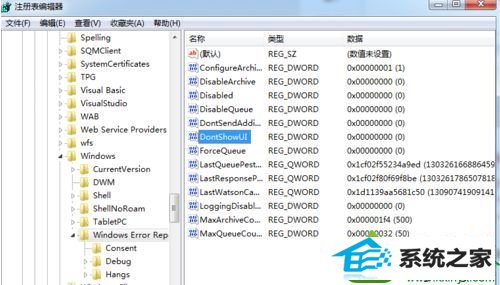
5,在弹出的dontshowUi文件的属性设置窗口,将键值0改为1,然后确定退出窗口。
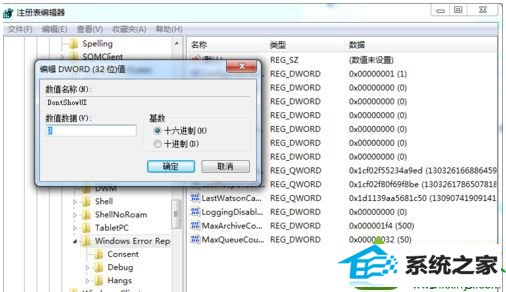
6,然后退出编辑器,重启电脑,设置即可生效。

看完上述教程之后,主要通过修改注册表解决win10电脑总弹出error提示框的问题,大家在修改注册表时要注意文件备份。